Brief :Une astuce rapide qui montre comment redimensionner rapidement les images avec le menu contextuel sous Linux. L'astuce devrait fonctionner sur n'importe quelle distribution Linux qui utilise le gestionnaire de fichiers Nautilus.
Comment redimensionner une image sous Linux ? Utilisez-vous GIMP ou Shutter ? Ou peut-être utilisez-vous ImageMagick dans le terminal.
Comme j'ai souvent besoin de redimensionner l'image avant de les télécharger sur It's FOSS, Shutter était jusqu'à présent mon outil préféré pour cette tâche. Shutter est un excellent outil de capture d'écran qui permet certaines fonctionnalités d'édition rapide. Cependant, si vous avez juste besoin de modifier la taille, la longueur et la largeur d'une image, l'ouverture d'un outil entier et la navigation dans les options de menu peuvent être enregistrées en utilisant un astucieux plugin Nautilus.
Qu'est-ce que Nautilus ? Nautilus est un gestionnaire de fichiers utilisé par GNOME et plusieurs autres environnements de bureau. C'est là que vous voyez visuellement vos fichiers. C'est l'équivalent de Windows Explorer sous Linux.
Il existe plusieurs plugins Nautilus disponibles qui améliorent ses capacités. Ils ne sont pas installés par défaut car ils ont un but spécifique et les utilisateurs peuvent choisir de les installer selon leurs besoins.
L'un de ces plug-ins Nautilus s'appelle Image Manipulator et vous permet de faire pivoter ou de redimensionner des images en cliquant avec le bouton droit sur une image et en choisissant l'option de rotation ou de redimensionnement.
Redimensionner rapidement les images avec un clic droit sous Linux
Avant d'essayer d'installer le plugin Nautilus pour redimensionner rapidement les images, je vous conseille de vérifier si votre système Linux utilise ou non le gestionnaire de fichiers Nautilus. Pour vérifier cela, utilisez la commande ci-dessous :
nautilus --versionSi vous obtenez une sortie avec des numéros de version, vous avez le gestionnaire de fichiers Nautilus sur votre système. Sinon, votre distribution Linux utilise un autre gestionnaire de fichiers.

Vous auriez également besoin d'ImageMagick car ce plugin utilise essentiellement ImageMagick pour la manipulation d'images :
sudo apt install imagemagickUne fois que vous vous êtes assuré que le gestionnaire de fichiers Nautilus est installé sur votre système, vous pouvez installer le plug-in à l'aide de la commande ci-dessous :
sudo apt install nautilus-image-converter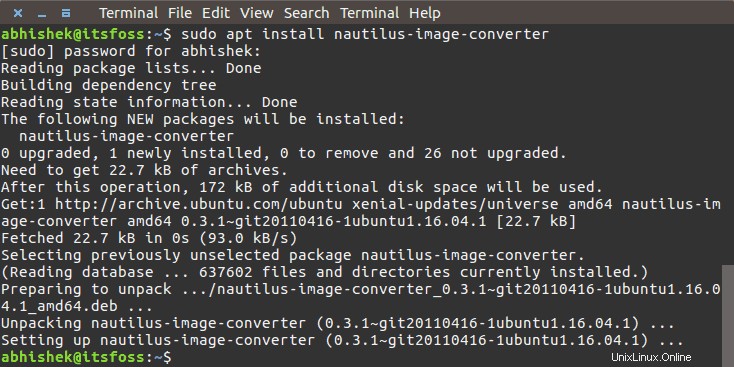
Si vous utilisez Fedora, Arch ou un autre Linux non Debian, vous pouvez utiliser la commande d'installation de package de votre distribution.
Une fois installé, redémarrez Nautilus en utilisant la commande ci-dessous :
nautilus -qMaintenant, si vous faites un clic droit sur une image, vous verrez deux nouvelles options de redimensionnement et de rotation dans le menu contextuel.
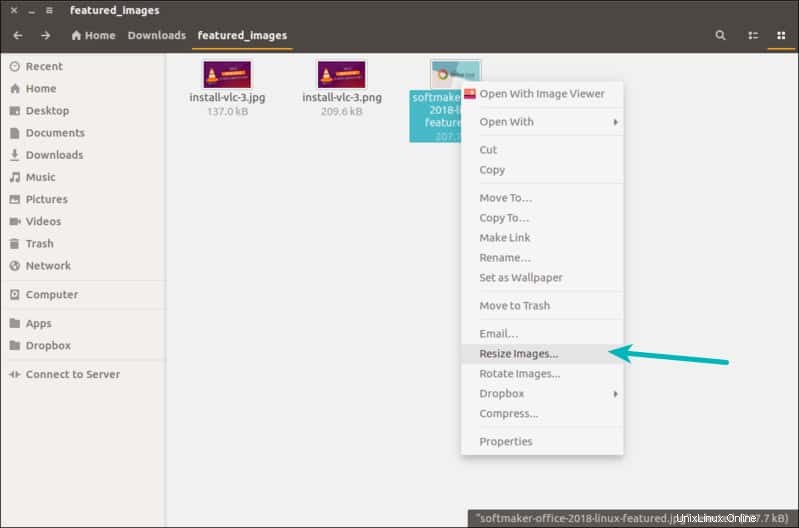
Vous pouvez choisir l'option de redimensionnement pour redimensionner rapidement l'image directement depuis le menu contextuel. Il vous présentera quelques options pour redimensionner l'image.
En ce qui concerne la taille personnalisée, bien qu'elle ne s'affiche pas, elle conserve le rapport d'aspect basé sur la largeur. Donc, si vous avez une image de 1 000 x 500 px et que vous essayez de lui attribuer une taille personnalisée de 800 x 300, l'image convertie sera de 800 x 400, en conservant le rapport d'origine de 2:1.
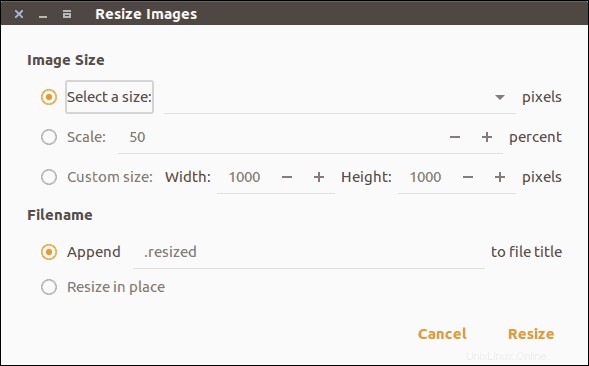
Par défaut, il ajoute ".resized" au nom de l'image d'origine. De cette façon, votre image d'origine n'est pas affectée et vous obtenez une image redimensionnée supplémentaire. Vous pouvez modifier ce comportement en choisissant l'option "Redimensionner sur place" et l'image redimensionnée remplacera l'image d'origine.
Ce n'est peut-être pas une astuce révolutionnaire, mais cela vous fait économiser quelques clics.
Pour supprimer le plugin, vous pouvez utiliser la commande ci-dessous :
sudo apt remove nautilus-image-converterEt puis redémarrez le Nautilus. Simple !
Redimensionner rapidement les images dans un système d'exploitation élémentaire
Cet article a inspiré Peter Uithoven, lecteur It's FOSS, à créer un plugin similaire pour les utilisateurs élémentaires du système d'exploitation. Vous pouvez l'obtenir à partir du centre d'applications du système d'exploitation élémentaire.
J'espère que cette petite astuce vous a plu. Si vous connaissez une petite astuce, partagez-la avec nous.